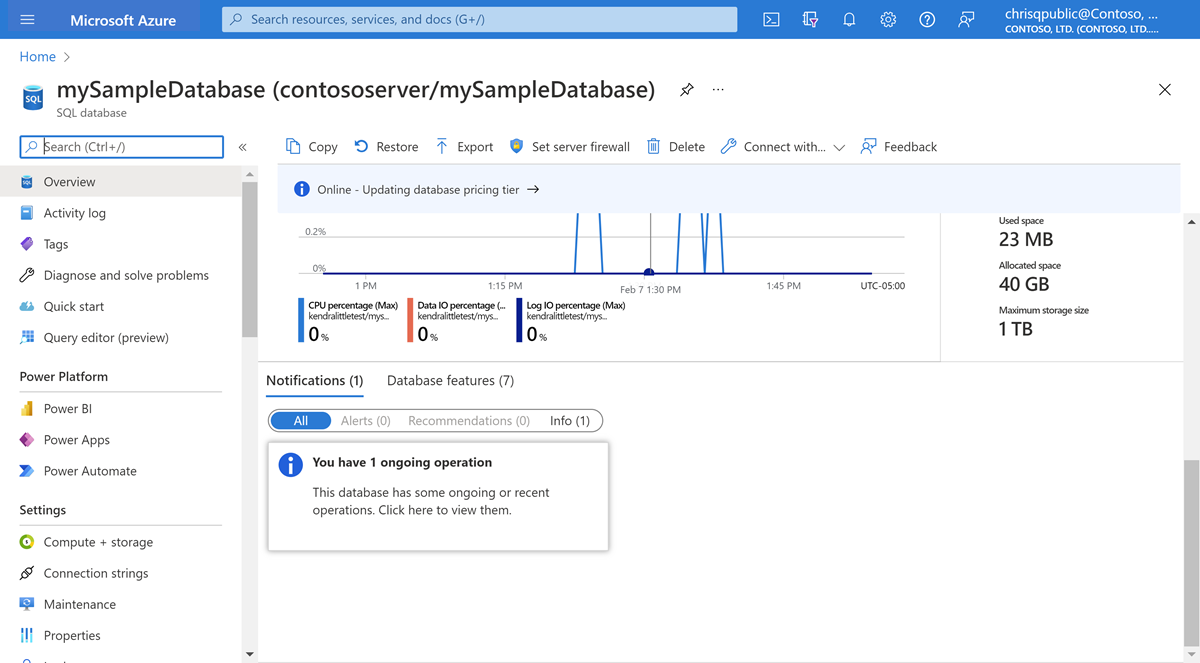Применимо к: База данных SQL Azure
База данных SQL Azure
Уровень служб "Гипермасштабирование" предоставляет высокомасштабируемый уровень производительности хранилища и вычислительных ресурсов, который использует архитектуру Azure для горизонтального увеличения масштаба этих ресурсов для службы "База данных SQL Azure" за пределы, доступные для уровней служб "Общего назначения" и "Критически важный для бизнеса".
В этой статье приводятся ссылки на важные руководства по выполнению основных задач администрирования для баз данных Гипермасштабирования, включая преобразование существующей базы данных в гипермасштабирование, восстановление базы данных Гипермасштабирования в другой регион, обратную миграцию с гипермасштабирования на другой уровень служб и мониторинг состояния текущих и недавних операций с базой данных Гипермасштабирования.
Узнайте, как создать новую базу данных уровня "Гипермасштабирование", из статьи Краткое руководство. Создание базы данных уровня "Гипермасштабирование" в Базе данных SQL Azure.
Мониторинг работы гипермасштабируемой базы данных
Вы можете отслеживать состояние текущих или недавно завершенных операций для Базы данных SQL Azure с помощью портал Azure, Azure CLI, PowerShell или Transact-SQL.
Выберите вкладку для предпочитаемого метода мониторинга операций.
При выполнении такой операции, как миграция, обратная миграция или восстановление на портале Azure отображается уведомление для базы данных в Базе данных SQL Azure.
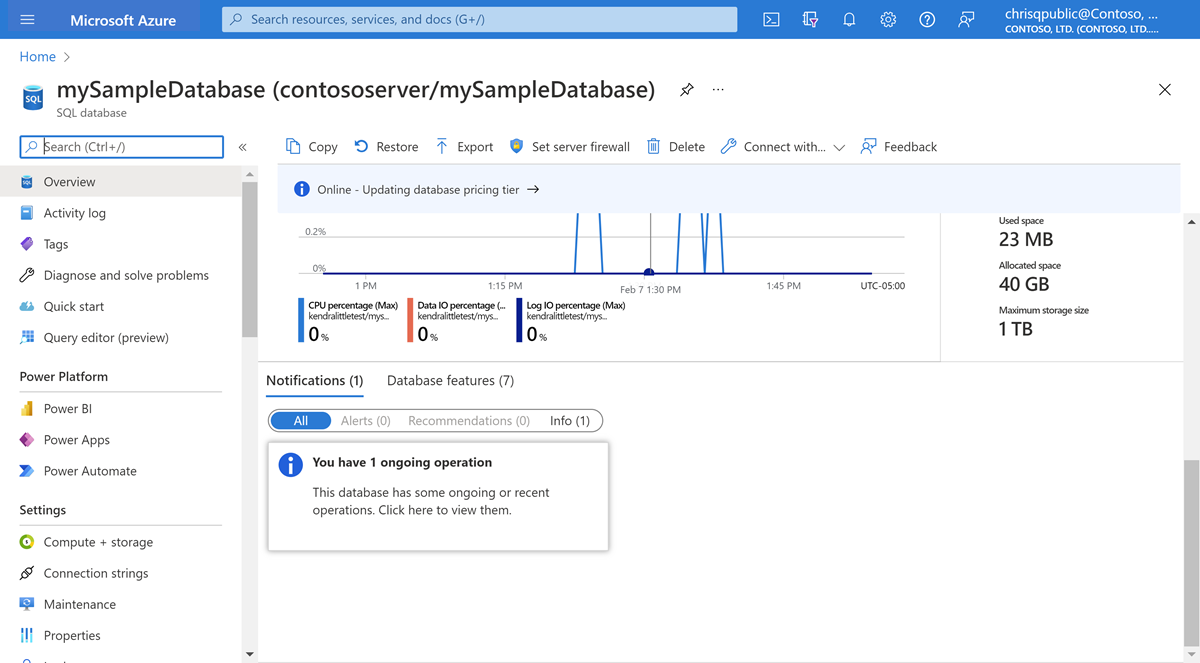
- Перейдите к базе данных на портале Azure.
- На левой панели навигации выберите Обзор.
- Просмотрите раздел Уведомления в нижней части панели справа. Если операции выполняются, появится окно уведомлений.
- Выберите поле уведомлений, чтобы просмотреть подробные сведения.
- Откроется панель текущих операций. Просмотрите сведения о текущих операциях.
В этом примере кода вызывается az sql db op list для вывода сведений о недавно выполненных или текущих операциях для базы данных в Базе данных SQL Azure.
Перед выполнением следующего примера кода замените resourceGroupName, serverName, databaseName, и serviceObjective соответствующими значениями:
resourceGroupName="myResourceGroup"
serverName="server01"
databaseName="mySampleDatabase"
az sql db op list -g $resourceGroupName -s $serverName --database $databaseName
Командлет Get-AzSqlDatabaseActivity возвращает сведения о недавно выполненных или текущих операциях для базы данных в Базе данных SQL Azure.
Перед запуском примера кода задайте для параметров $resourceGroupName, $serverName и $databaseName соответствующие значения для своей базы данных:
$resourceGroupName = "myResourceGroup"
$serverName = "server01"
$databaseName = "mySampleDatabase"
Get-AzSqlDatabaseActivity -ResourceGroupName $resourceGroupName -ServerName $serverName -DatabaseName $databaseName
Чтобы отслеживать операции с базой данных с гипермасштабированием, сначала подключитесь к master базе данных на логическом сервере с помощью SQL Server Management Studio (SSMS), Azure Data Studio или клиента, выбранного для выполнения команд Transact-SQL.
Запросите динамическое административное представление sys.dm_operation_status, чтобы просмотреть сведения о последних операциях, выполненных с базами данных на [логическом сервере](logical-servers.md].
Этот пример кода возвращает все записи в sys.dm_operation_status для указанной базы данных, отсортированные по операциям, выполнение которых было начато позднее всего. Замените имя базы данных соответствующим значением перед выполнением примера кода.
SELECT *
FROM sys.dm_operation_status
WHERE major_resource_id = 'mySampleDatabase'
ORDER BY start_time DESC;
GO
Просмотр баз данных на уровне обслуживания "Гипермасштабирование"
После переноса базы данных на уровень "Hyperscale" или перенастройки базы данных в уровне "Hyperscale", может возникнуть необходимость просмотреть и/или задокументировать её конфигурацию.
На портале Azure отображается список всех баз данных на логическом сервере. Столбец Ценовая категория включает уровень служб для каждой базы данных.

- Перейдите к логическому серверу на портале Azure.
- На левой панели навигации выберите Обзор.
- Прокрутите список ресурсов в нижней части панели. В окне отображаются эластичные пулы и базы данных SQL на логическом сервере.
- Просмотрите столбец Ценовая категория, чтобы определить базы данных в уровне обслуживания Hyperscale.
В этом примере кода Azure CLI вызывается az sql db list для перечисления баз данных уровня "Гипермасштабирование" на логическом сервере с указанием их имени, расположения, целевого уровня служб, максимального размера и количества реплик с высоким уровнем доступности.
Перед выполнением следующего примера кода замените resourceGroupName и serverName соответствующими значениями:
resourceGroupName="myResourceGroup"
serverName="server01"
az sql db list -g $resourceGroupName -s $serverName --query "[].{Name:name, Location:location, SLO:currentServiceObjectiveName, Tier:currentSku.tier, maxSizeBytes:maxSizeBytes,HAreplicas:highAvailabilityReplicaCount}[?Tier=='Hyperscale']" --output table
Командлет Azure PowerShell Get-AzSqlDatabase возвращает список баз данных Hyperscale на логическом сервере с указанием их имени, расположения, целевого уровня обслуживания, максимального размера и количества реплик с высокой доступностью.
Перед запуском примера кода задайте для параметров $resourceGroupName и $serverName соответствующие значения:
$resourceGroupName = "myResourceGroup"
$serverName = "server01"
Get-AzSqlDatabase -ResourceGroupName $resourceGroupName -ServerName $serverName | `
Where-Object { $_.Edition -eq 'Hyperscale' } | `
Select-Object DatabaseName, Location, currentServiceObjectiveName, Edition, `
MaxSizeBytes, HighAvailabilityReplicaCount | `
Format-Table
Просмотрите столбец Выпуск, чтобы определить базы данных в уровне сервиса "Hyperscale".
Чтобы просмотреть уровни служб всех баз данных гипермасштабирования на логическом сервере с помощью Transact-SQL, сначала подключитесь к master базе данных с помощью SQL Server Management Studio (SSMS) или Azure Data Studio.
Запросите представление системного каталога sys.database_service_objectives, чтобы просмотреть базы данных на уровне службы Hyperscale:
SELECT d.name, dso.edition, dso.service_objective
FROM sys.database_service_objectives AS dso
JOIN sys.databases as d on dso.database_id = d.database_id
WHERE dso.edition = 'Hyperscale';
GO
Преобразовать базу данных на платформу Hyperscale
Вы можете преобразовать существующую базу данных в базе данных SQL Azure в гипермасштабирование с помощью портала Azure, Azure CLI, PowerShell или Transact-SQL.
Процесс преобразования делится на два этапа — преобразование данных, которое происходит во время работы существующей базы данных в сети, а затем переключение на новую базу данных гипермасштабирования. Вы можете выбрать, когда произойдет переключение — как только база данных будет готова или вручную в удобное для вас время.
Дополнительные сведения и шаги см. в статье Преобразование существующей базы данных в гипермасштабирование.
Обратная миграция из Hyperscale
Обратная миграция на уровень сервиса General Purpose позволяет клиентам, которые недавно перевели существующую базу данных в Azure SQL Database на Hyperscale, вернуться обратно в экстренных случаях, если Hyperscale не соответствует их потребностям. Обратная миграция инициируется изменением уровня службы, но по сути это перемещение определенного объема данных между разными архитектурами.
Дополнительные сведения и шаги см. в разделе обратной миграции базы данных из Hyperscale.
Связанный контент
База данных SQL Azure